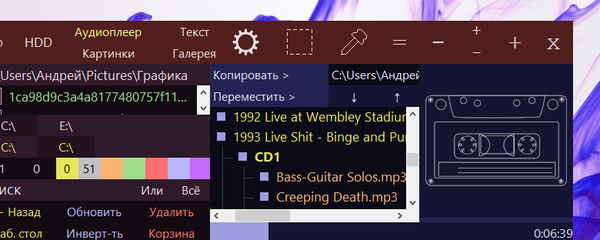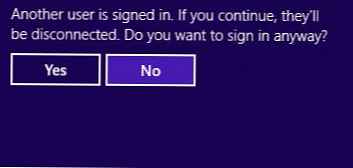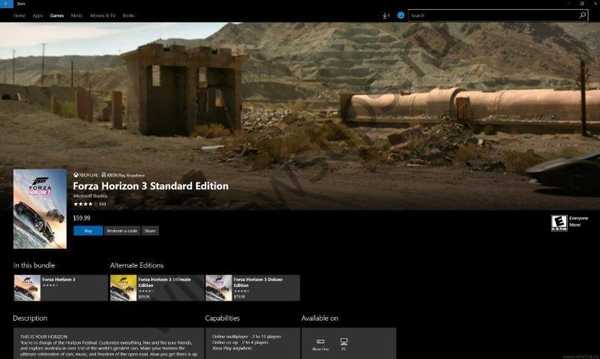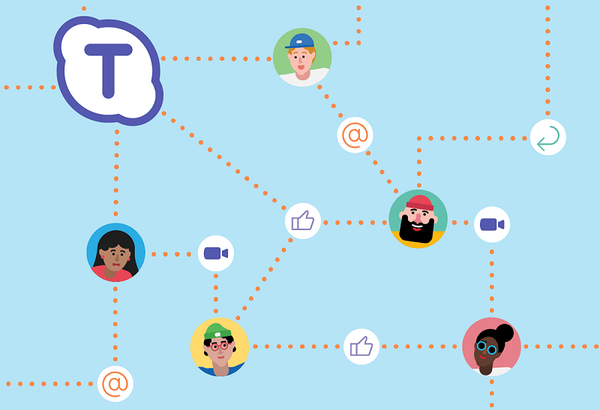- Hai admin, pertanyaannya adalah, saya mempunyai satu hard disk tunggal di unit sistem dengan sistem operasi Windows 8 diinstal, kemudian saya membeli hard disk kedua dan menginstalnya di unit sistem kedua, kemudian menginstal sistem operasi Windows 7 di atasnya, ia mulai keluar ketika komputer dimulai boot menu dengan pilihan Windows 7 atau Windows 8. Tepat setelah itu saya melihat hal yang aneh, jika saya lepaskan hard drive Windows 8 dari unit sistem, maka Windows 7 berhenti memuat, dan jika saya lepaskan hard drive Windows 7 dari unit sistem, maka Windows 8 memuat Saya sudah lama sekali sehingga Anda tidak bisa menunggu. Lebih jauh lagi. Saya memutuskan untuk meninggalkan satu Windows 7 di komputer dan memformat hard drive Windows 8 langsung di dalamnya, setelah masalah segera muncul, Windows 7 saya mulai memuat dengan kesalahan Reboot dan pilih perangkat boot yang tepat atau masukkan media boot
harus menginstalnya kembali. Sekarang saya memiliki satu Windows 7, tetapi saya takut untuk menginstal sistem operasi pada hard disk kedua, karena saya tidak mengerti bagaimana melakukannya dengan benar sehingga memuat satu Windows tidak bergantung pada yang lain. Sistem kedua saya ingin menginstal Windows 10, saya juga ingin membeli hard drive ketiga dan menginstal Windows XP di atasnya, ada banyak game lama yang bagus yang hanya berjalan di XP. Pada berbagai forum di Internet, disarankan untuk menginstal semua sistem secara berurutan, dimulai dengan XP tertua dan berakhir dengan Windows 10 yang lebih muda, jika seseorang tidak bisa boot, maka Anda perlu menginstal boot manager EasyBCD 2.0.2 atau MultiBoot, tetapi apakah mereka akan membantu?
- Halo, Windows 7 diinstal pada satu hard drive, kemudian saya menginstal Windows XP pada hard drive lain, secara alami Windows 7 berhenti memuat dan saya menginstal EasyBCD 2.0.2, ia dengan cepat mengembalikan bootloader dan ketika saya memulai komputer, pilihan sistem operasi muncul, tetapi kemudian Saya menghapus EasyBCD 2.0.2 dan semuanya berhenti memuat, baik Windows 7 maupun XP, hanya layar hitam dengan kesalahan "BOOTMGR hilang Tekan Ctrl Alt Del untuk memulai kembali". Apa yang harus dilakukan?
Anda memiliki dua sistem operasi yang diinstal pada dua hard drive yang berbeda, ketika Anda menghapus satu hard drive dari komputer, Windows yang terletak di hard drive kedua berhenti dimulai. Atau cara memasang beberapa sistem operasi dengan bootloader independen pada hard drive yang berbeda
Teman, saya dapat menjelaskan kepada Anda secara singkat mengapa ini terjadi, misalnya, Anda menginstal Windows 8 pada satu hard drive, dan kemudian Windows 7 pada yang lain, jadi Windows 8 memerintahkan pemuatan kedua sistem operasi dan semua file yang bertanggung jawab untuk mengunduh ada di dalamnya, jika Anda menghapusnya atau melepas disk yang diinstal dari sistem, maka Anda tidak akan mem-boot Windows 7. Mengapa Karena ...
1. Bagian dari mana sistem operasi memuat tidak aktif. 2. Atau partisi dari mana sistem operasi dimuat aktif, tetapi tidak ada file boot sistem operasi di atasnya. Untuk Windows 7, 8, file bootmgr dan folder Boot dengan file konfigurasi boot (BCD). 3. Jika Anda memiliki dua hard drive dalam sistem, maka Anda dapat membuat bootloader terpisah untuk artikel ini atau yang ini. 4. Jika Anda memutuskan secara permanen satu hard drive, maka Anda dapat mengembalikan boot dari Windows 7, 8.1, 10 yang tersisa pada drive kedua dengan menggunakan artikel kami Memulihkan boot loader Windows 8.1 atau apa yang harus dilakukan jika terjadi kesalahan. Sistem operasi tidak ditemukan. 5. Anda juga dapat memformat baris perintah partisi sistem Enkripsi tersembunyi (EFI) (300 MB) yang berisi file boot Windows 8.1 dan kemudian secara otomatis membuatnya lagi.
Catatan: EasyBCD 2.0.2 Download Manager paling baik digunakan jika Anda memiliki dua atau tiga sistem operasi yang diinstal pada hard drive yang sama..
- Jika kamu mau instal beberapa sistem operasi dengan bootloader independen pada hard drive yang berbeda, maka Anda perlu melakukan segalanya sehingga setiap Windows yang terinstal tidak tahu apa-apa tentang tetangganya yang terletak di hard drive lain yang diinstal pada unit sistem yang sama. Itu saja. Pertanyaan lain adalah bagaimana melakukan ini dan bagaimana mengelola boot komputer? Jawabannya adalah ya, itu sangat sederhana..



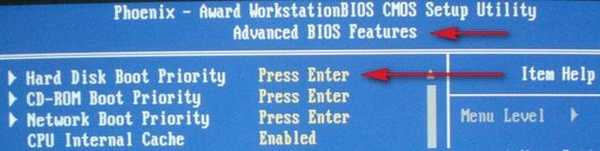

Saat memuat, tekan tombol Delete atau F8 dan masuk ke menu boot, kemudian gunakan tombol panah pada keyboard untuk memilih hard drive dengan sistem operasi yang Anda butuhkan dan tekan Enter, Windows pilihan Anda akan boot.
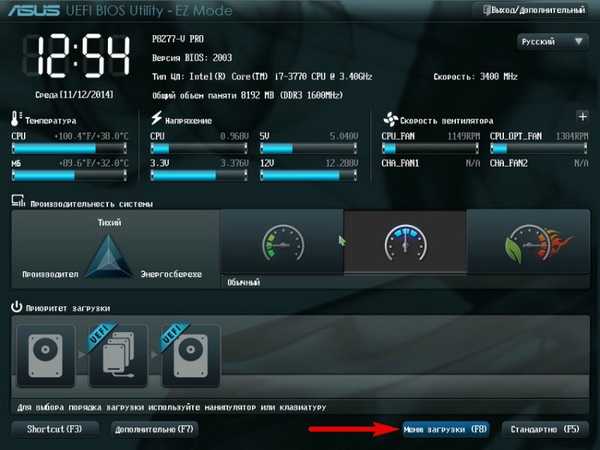

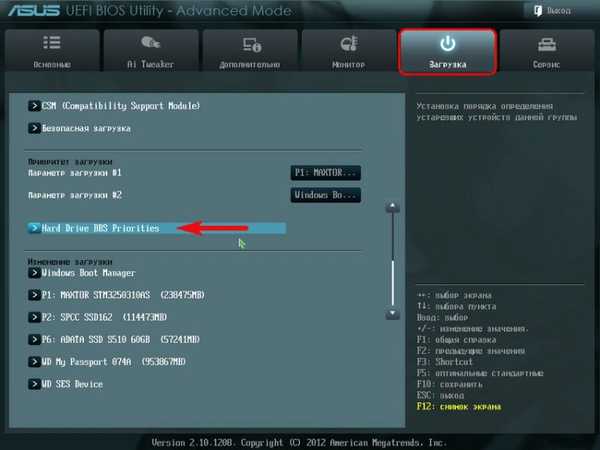
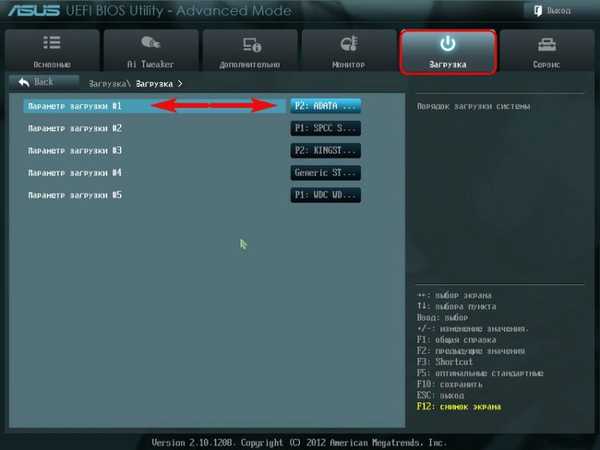

Selanjutnya, untuk menyimpan perubahan saya ke BIOS UEFI saya menekan tombol F10

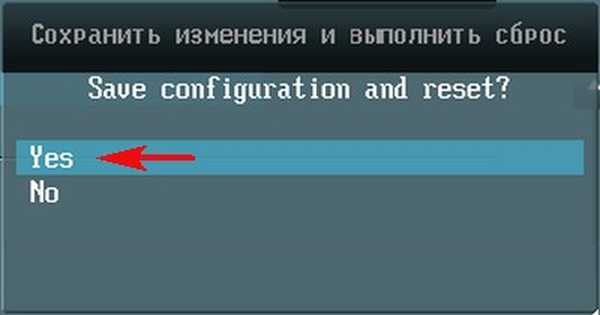

Artikel tentang topik ini:
- Cara menginstal sistem operasi Windows 10 kedua pada laptop dengan Windows 8.1 dan menjadikannya bootloader terpisah. Atau cara membuat dua bootloader independen pada hard drive GPT yang sama dalam sistem UEFI
- Cara membuat dua bootloader independen pada hard disk MBR (BIOS biasa). Atau cara menginstal sistem operasi Windows 10 kedua di komputer dengan Windows 10 dan menjadikannya bootloader terpisah
- Cara membuat dua bootloader independen jika dua sistem operasi diinstal pada volume berbeda dari hard disk yang sama dengan catatan boot utama MBR: Windows XP (32-bit) dan Windows 7 (64-bit)
- Cara memasang sistem operasi tersembunyi kedua di komputer atau laptop
Tag artikel: Unduh MBR GPT UEFI BIOS Multiboot